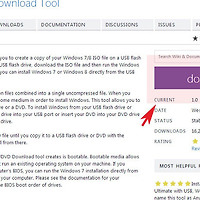윈도우7 파일 폴더 암호 걸기 보호하는 방법
안녕하세요. 오늘은 윈도우7 파일암호설정방법에 대해서 알아보겠습니다.
네트워크로 공유된상태면 권한설정을 하면 되겠지만 그런상황이 아니면 프로그램을 이용해야 합니다.
그럼 윈도우7 파일 폴더 암호설정과정을 살펴보겠습니다.
추천글
1. 윈도우7 작업표시줄 화면 창색 설정 및 바꾸기 변경 방법
2. 윈도우7 레디부스트 설정 및 컴퓨터 게임 속도 빠르게 하는법 (readyboost)
3. 윈도우7 바탕화면 휴지통 사라지게 하는 방법
4. usb자동실행 해지 및 끄기 쉬운방법
5. 윈도우7 공유폴더 해제 암호설정하는 쉬운 방법
6. 게임 사양 체크 사이트(can you run it) 사용 및 오류해결방법
1. 윈도우7 작업표시줄 화면 창색 설정 및 바꾸기 변경 방법
2. 윈도우7 레디부스트 설정 및 컴퓨터 게임 속도 빠르게 하는법 (readyboost)
3. 윈도우7 바탕화면 휴지통 사라지게 하는 방법
4. usb자동실행 해지 및 끄기 쉬운방법
5. 윈도우7 공유폴더 해제 암호설정하는 쉬운 방법
6. 게임 사양 체크 사이트(can you run it) 사용 및 오류해결방법

1. 먼저 윈도우 로그인시 암호가 걸려있지 않을경우 암호를 생성해주세요.
사용자계정은 윈도우7 시작메뉴 선택후 상단에 그림을 클릭하면 나옵니다.
또는 제어판에서 사용자계정을 실행해주시면 되겠습니다.
암호가 지정되어 있지 않으면 위의 사진처럼 암호를 만드는 메뉴가 활성화 되어있습니다.
2.그다음 윈도우탐색기 실행후 하드디스크를 선택후 파일시스템이 ntf로 되어있는지 확인합니다.
NTFS가 아닌경우 사용할수 없습니다.
3. 모든 기초설정이 마무리되면 암호화하고자하는 폴더를 선택후 마우스 우측버튼을 눌러줍니다.
그리고 하단에 속성을 클릭합니다.
4. 폴더속성창이 나오면 하단에 고급을 클릭합니다.
5. 고급특성이 나오면 "압축 또는 암호화 특성"에 있는 데이터 보호를 위해 내용을 암호화흘 선택후 확인을 클릭합니다.
이렇게 해두면 해당계정으로 로그인하지 않으면 암호화한 폴더에 접근할수가 없습니다.
관련글
ezc 파일 암호화 이지크립트 최신버전 설치 및 사용방법
이상으로 윈도우7 파일 폴더 암호 걸기 보호하는 방법을 마치겠습니다.
- 윈도우7 ssd 트림 설정 확인 및 수동으로 실행하는방법
- 윈도우7 작업표시줄 아이콘 폴더 프로그램 고정 추가 삭제하는 방법
- 윈도우7 스티커메모 단축키 알아보기 및 사용방법
- 윈도우 메뉴팝업속도 시간조절하는 방법
- 윈도우 8 한글언어팩 설치 및 변경방법
- 하드디스크 usb 잠금 보호 비트락커 설치 및 사용방법
- 엑셀 같은 중복값 데이터 제거 및 지우기 방법
- 초중고 원클릭 교육비 신청 및 대상여부 조회 방법
- 한글 워드 파일 문서 뷰어프로그램 다뷰인디 설치 및 이용방법
- 하드 분할 합치기 프로그램 EASEUS Partition Master 설치 및 사용법
'컴퓨터팁 > 윈도우' 카테고리의 다른 글
| 윈도우7 탐색기 파일확장자 표시 및 보이게하는 방법 (0) | 2016.01.19 |
|---|---|
| 윈도우7 관리자권한 설정 및 부여방법 (0) | 2016.01.19 |
| 폴더파일 리스트 만들기 보기 프로그램 이용방법 (0) | 2016.01.18 |
| cmd 컴퓨터 종료 및 명령어 사용방법 (0) | 2016.01.17 |
| 윈도우8 usb 부팅디스크 만들기 쉬운방법 (0) | 2016.01.17 |
| 윈도우탐색기 여러개 다중 파일 폴더선택하는 단축키 이용방법 (0) | 2016.01.16 |
| 윈도우7 연결프로그램 변경 및 재설정하는 방법 (0) | 2016.01.15 |
| 윈도우8.1 폴더 라이브러리 삭제 제거하는 방법 (0) | 2016.01.12 |
| 윈도우7 전원관리 설정 및 진입하는 방법 (0) | 2016.01.10 |
| 프로그램 설치 없이 내 컴퓨터 사양보는법 (0) | 2016.01.10 |